Função LIN da Excel
A função LIN do Excel retorna o número da linha de uma referência.

Sintaxe
=LIN([referência])
Argumentos
Referência (opcional): É a célula ou um intervalo de células do qual você deseja obter o número da linha.
- Se o parâmetro de referência for omitido, presume-se que a referência seja o endereço da célula em que a função LIN atualmente aparece.
- Se a referência for um intervalo de células inserido como uma matriz vertical (por exemplo, =LIN(F5:F10)), ela retornará o número da linha da primeira célula no intervalo (o resultado será 5).
- A referência não pode incluir várias referências ou endereços.
Valor de retorno
A função LIN retornará um número que representa a linha de uma referência.
Exemplos
A função LIN é muito simples e fácil de usar no nosso trabalho diário com o Excel. Esta seção vai mostrar alguns exemplos da função LIN para ajudá-lo a entendê-la e usá-la facilmente no futuro.
Exemplo 1: O uso básico da função LIN no Excel
Selecione uma célula e insira a fórmula =LIN() nela para obter imediatamente o número da linha dessa célula.
Como mostrado na captura de tela abaixo, copiar a fórmula abaixo para a célula E3 retornará o resultado como o número 3.
=LIN()
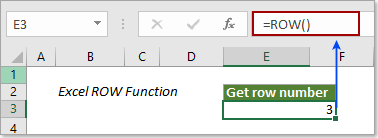
Se especificar uma referência de célula na função LIN, como =LIN(G103), ela retornará o número da linha 103, conforme mostrado na captura de tela abaixo.
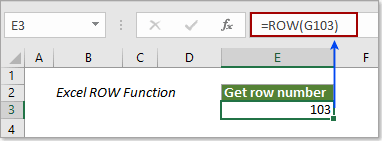
Exemplo 2: Numerar automaticamente as linhas no Excel com a função LIN
A função LIN pode ajudar a numerar automaticamente as linhas, e os números de série criados serão atualizados automaticamente ao adicionar ou excluir linhas do intervalo. Veja a demonstração abaixo:
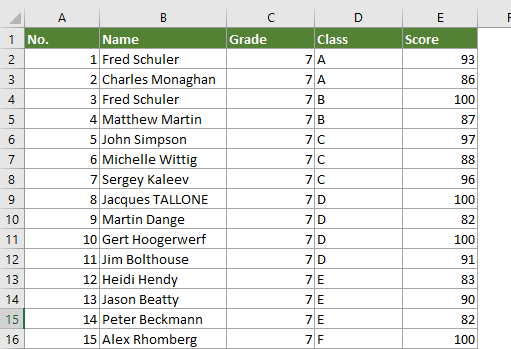
1. Suponha que você deseje começar seus números de série a partir de 1 na célula A2, selecione a célula e copie a fórmula abaixo para ela e pressione a tecla Enter.
=LIN()-1
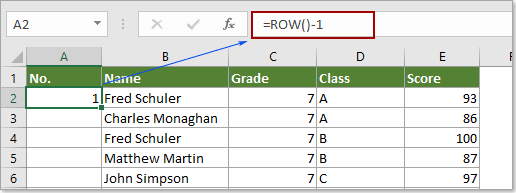
Nota: Se a célula inicial for A5, aplique esta fórmula =LIN()-4. Subtraia o número da linha acima da célula atual onde você está começando o número de série.
2. Mantenha a célula A2 selecionada, arraste a Alça de Preenchimento pelas linhas para criar a série que você precisa. Veja a captura de tela:
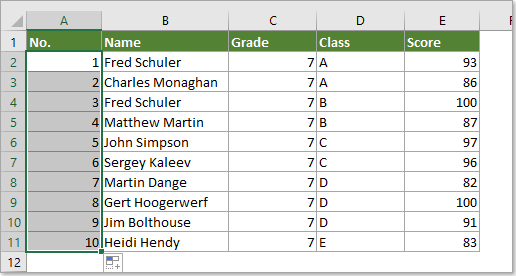
Exemplo 3: destacar cada outra linha (linhas alternadas) no Excel com a função LIN
Neste exemplo, explicamos como sombrear cada outra linha (linhas alternadas) no Excel usando a função LIN. Por favor, faça o seguinte.
1. Selecione o intervalo no qual deseja aplicar cor às linhas alternadas, clique em Formatação Condicional > Nova Regra na guia Página Inicial. Veja a captura de tela:
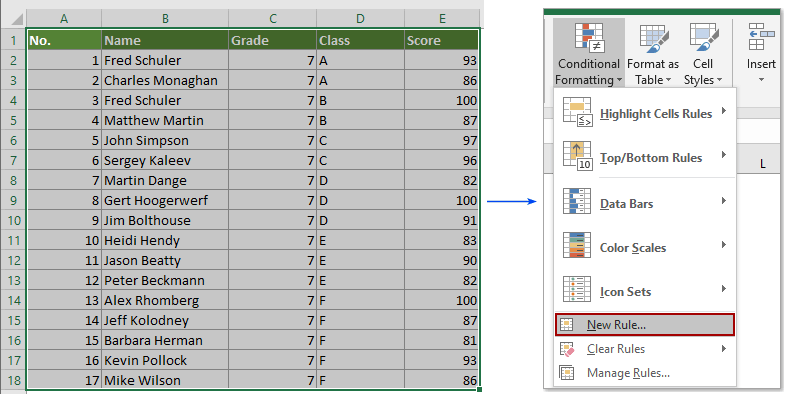
2. Na caixa de diálogo Nova Regra de Formatação, você precisa:
- 2.1) Selecione a opção Usar uma fórmula para determinar quais células formatar na caixa Selecionar um Tipo de Regra;
- 2.2) Insira a fórmula =MOD(LIN();2)=0 na caixa Formatar valores onde esta fórmula é verdadeira;
- 2.3) Clique no botão Formatar para especificar uma cor de Preenchimento;
- 2.4) Clique no botão OK. Veja a captura de tela:
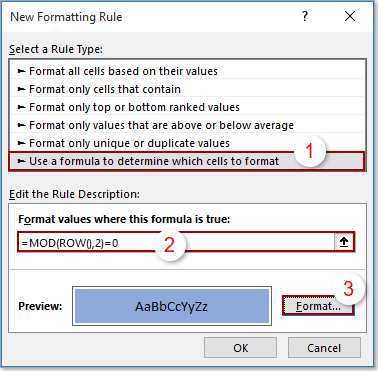
Nota: A fórmula =MOD(LIN();2)=0 significa que todas as linhas pares no intervalo selecionado serão destacadas com uma cor de preenchimento específica. Se você deseja sombrear todas as linhas ímpares no intervalo selecionado, altere o 0 para 1 na fórmula.
Então você pode ver que todas as linhas pares no intervalo selecionado são destacadas imediatamente.
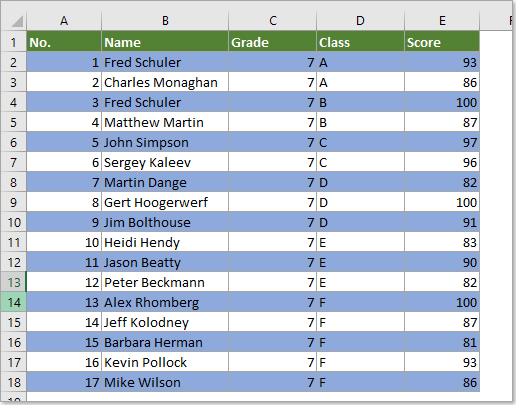
As Melhores Ferramentas de Produtividade para o Office
Kutools para Excel - Ajuda Você a Se Destacar na Multidão
O Kutools para Excel Oferece Mais de 300 Recursos, Garantindo que O Que Você Precisa Está Apenas a Um Clique de Distância...
Office Tab - Habilite a Leitura e Edição com Abas no Microsoft Office (inclui Excel)
- Um segundo para alternar entre dezenas de documentos abertos!
- Reduz centenas de cliques de mouse para você todos os dias, diga adeus à mão do mouse.
- Aumenta sua produtividade em 50% ao visualizar e editar vários documentos.
- Traz Guias Eficientes para o Office (inclui Excel), Assim Como Chrome, Edge e Firefox.